◆ 初級者~中級者向け
◆ 上級者向け
◆ Windowsのコマンド環境について幅広く知りたい方へ
アダプタのIP設定を表示、更新する方法(ipconfigコマンド)
ipconfigコマンドは、ネットワークインターフェイスのIPアドレス、サブネットマスク、デフォルトゲートウェイなど、ネットワークの構成情報を表示および管理するために使用されます。
また、DNSキャッシュのクリアや、DHCPリースの更新なども行うことができます。
コマンド名は「IP configuration(IP設定)」が由来となっています。
コマンドの省略形は存在しません。
フォーマット
ipconfig [/allcompartments] [/? | /all |
/renew [adapter] | /release [adapter] |
/renew6 [adapter] | /release6 [adapter] |
/flushdns | /displaydns | /registerdns |
/showclassid adapter |
/setclassid adapter [classid] |
/showclassid6 adapter |
/setclassid6 adapter [classid] ]adapterは、接続名です。(ワイルド カード文字 * と ? を使用できます。)
既定では、TCP/IP にバインドされた各アダプターについて、IP アドレス、サブネットマスクとデフォルト ゲートウェイのみを表示します。
release と renew については、アダプター名が指定されていない場合は、TCP/IPにバインドされているすべてのアダプターの IP アドレス リースが解放または更新されます。
Setclassid および Setclassid6 については、ClassId が指定されていない場合ClassId は削除されます。
使用例
現在のIP構成情報を表示する
ipconfigこのコマンドは、現在のネットワークインターフェイスのIPアドレスやサブネットマスク、ゲートウェイアドレスなどの情報を表示します。
詳細なIP構成情報を表示する
ipconfig /all/all: すべてのネットワークアダプタの詳細な情報を表示します。
このコマンドは、すべてのネットワークインターフェイスに関する詳細情報(MACアドレス、DNSサーバー、DHCPサーバーなど)を表示します。
IPアドレスを解放する
ipconfig /release/release: DHCPから取得したIPアドレスを解放します。
このコマンドは、現在のIPアドレスを解放し、ネットワークアダプタを未割り当て状態にします。通常は、IPアドレスを再取得する前に実行します。
新しいIPアドレスを取得する
ipconfig /renew/renew: DHCPサーバーから新しいIPアドレスを取得します。
このコマンドは、DHCPサーバーから新しいIPアドレスを取得し、ネットワークアダプタを再設定します。ネットワーク接続の再確立やトラブルシューティングに役立ちます。
DNSキャッシュをクリアする
ipconfig /flushdns/flushdns: DNSキャッシュをクリアし、システムのDNSキャッシュをリセットします。
このコマンドは、DNSキャッシュに問題がある場合に使用し、最新のDNS情報を取得するために役立ちます。
DNSリゾルバキャッシュの内容を表示する
ipconfig /displaydns/displaydns: DNSリゾルバキャッシュの内容を表示します。
このコマンドは、現在システムにキャッシュされているDNSエントリの一覧を表示し、キャッシュの内容を確認します。
すべてのDNSリソースレコードを登録し直す
ipconfig /registerdns/registerdns: DNSリソースレコードを再登録します。
このコマンドは、DNSサーバー上のホスト名とIPアドレスの情報を再登録し、ネットワーク接続の問題を解決するのに役立ちます。
全アダプタのIPv6アドレスを解放する
ipconfig /release6/release6: すべてのアダプタのIPv6アドレスを解放します。
このコマンドは、DHCPv6から取得したIPv6アドレスを解放します。IPv6の設定を変更する前に実行することがあります。
全アダプタのIPv6アドレスを再取得する
ipconfig /renew6/renew6: すべてのアダプタのIPv6アドレスを再取得します。
このコマンドは、DHCPv6サーバーから新しいIPv6アドレスを取得し、ネットワークアダプタを再設定します。
オプション一覧
| オプション | オプションの説明 |
|---|---|
| /all | すべての構成情報を表示します。 |
| /release | 指定されたアダプターの IPv4 アドレスを解放します。 |
| /release6 | 指定されたアダプターの IPv6 アドレスを解放します。 |
| /renew | 指定されたアダプターの IPv4 アドレスを更新します。 |
| /renew6 | 指定されたアダプターの IPv6 アドレスを更新します。 |
| /flushdns | DNS リゾルバー キャッシュを破棄します。 |
| /registerdns | すべての DHCP リースを最新の情報に更新し、DNS 名を再登録します。 |
| /displaydns | DNS リゾルバー キャッシュの内容を表示します。 |
| /showclassid | アダプターが使用できるすべての DHCP クラス ID を表示します。 |
| /setclassid | DHCP クラス ID を変更します。 |
| /showclassid6 | アダプターに許可されたすべての IPv6 DHCP クラス ID を表示します。 |
| /setclassid6 | IPv6 DHCP クラス ID を変更します。 |
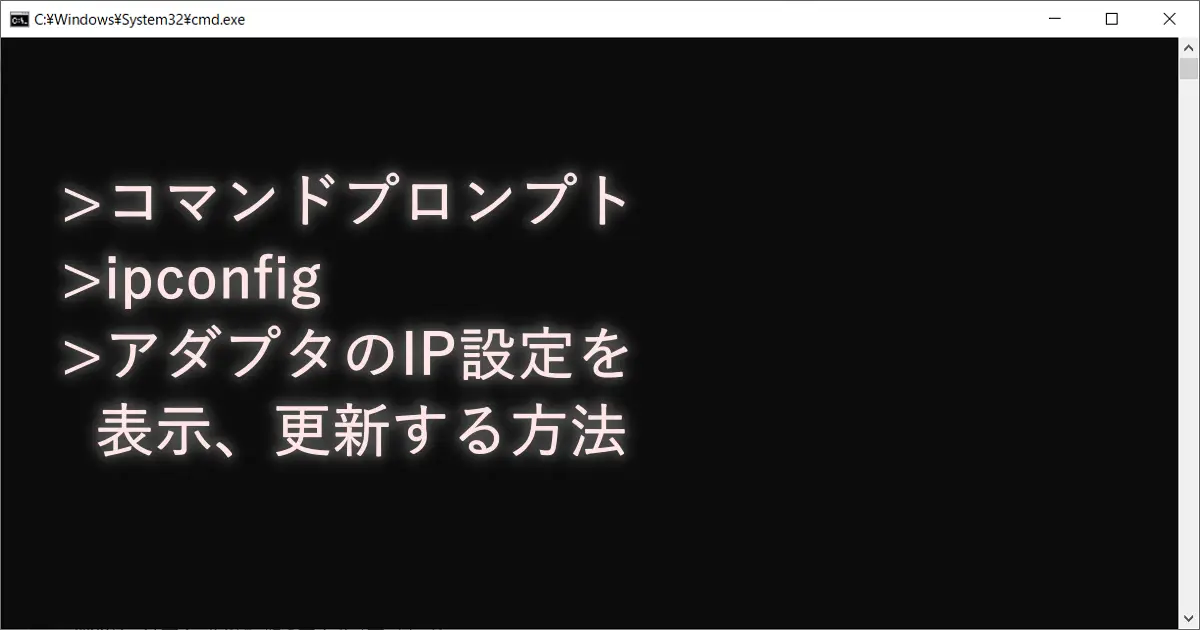











コメント